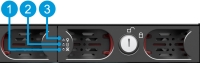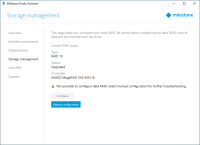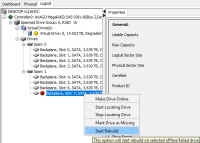Sostituire un disco rigido
Se lo stato dell'array RAID è Danneggiato, questo articolo spiega come sostituire un disco rigido.
Attenersi alla procedura seguente:
- Identificare un disco rigido difettoso.
- Sostituire un disco rigido difettoso.
- Ricostruzione RAID.
Identificare un disco rigido difettoso
Se uno dei dischi rigidi si guasta, viene emesso un allarme acustico.
Trovare il vassoio del disco rigido dati con un indicatore di stato a LED rosso (1) sulla parte anteriore dell'unità. Il colore rosso indica che c'è un guasto del disco rigido e che il disco rigido deve essere sostituito.
| Spie di stato LED | Colori LED |
|---|---|
| 1. Guasto del disco rigido dati | Rosso |
| 2. Attività del disco rigido dati | Verde lampeggiante |
| 3. Alimentazione del disco rigido dati | Blu significa ON |
Sostituire un disco rigido difettoso
- Sbloccare il vassoio e premere i pulsanti all'interno del vassoio per rimuovere il disco rigido difettoso dall'alloggiamento.
-
Rimuovere le viti per estrarre il disco rigido difettoso dal vassoio.
-
Individuare l'unità disco rigido sostitutiva e far scorrere l'unità nel vassoio.
Assicurarsi che i dischi rigidi siano approvati per l'uso con prodotti Milestone Husky. Per formazioni sui dischi rigidi con prestazioni approvate, accedere alla pagina di supporto e informazioni Milestone Husky (https://www.milestonesys.com/HuskyX8-support/).
- Utilizzare le viti per fissare il disco rigido al vassoio.
-
Far scorrere il vassoio nell'alloggiamento vuoto del disco rigido. Premere i pulsanti all'interno del vassoio prima di inserire il vassoio.
- Bloccare i vassoi per proteggere i dischi rigidi dalla rimozione non autorizzata.
Ricostruzione RAID
Per rendere il disco rigido appena sostituito disponibile per l'array RAID, ricostruire il RAID:
-
Fare clic su Configurazione manuale per aprire il MegaRAID Storage Manager.
È possibile utilizzare MegaRAID Storage Manager per lo stato, la configurazione e la manutenzione dell'array RAID di archiviazione dati.
- Sulla scheda Server remoti, fare clic sull'indirizzo IP accanto al nome host.
- Appare la schermata di accesso. Inserire il nome utente e la password di Windows. Fare clic su Accedi.
-
Appare il dashboard. In Azioni, selezionare Spegni allarme per arrestare l'allarme udibile.
L'allarme acustico si attiva ogni volta che si verifica un cambiamento nello stato di archiviazione.
-
Selezionare la scheda Logica.
-
Fare clic con il pulsante destro del mouse sul disco rigido danneggiato con un segno rosso e selezionare Avvia ricostruzione. Viene visualizzato un avviso. Selezionare Conferma e fare clic su Sì per avviare la ricostruzione RAID.
La ricostruzione è più veloce se si interrompe il servizio del server di registrazione. Quindi il sistema XProtect non registra alcun video durante il processo di ricostruzione.
- Selezionare Dashboard a Spegni allarme, e in Operazioni di sfondo, fare clic su Ulteriori dettagli per verificare l'avanzamento della ricostruzione.
-
Quando la ricostruzione è completa, chiudere l'applicazione e controllare che lo stato corrente dell'array RAID in Husky Assistant sia Buono.
Ricordarsi di avviare il servizio del server di registrazione se lo si è interrotto durante la ricostruzione.
Trovare il collegamento per MegaRAID Storage Manager sul desktop di Windows.